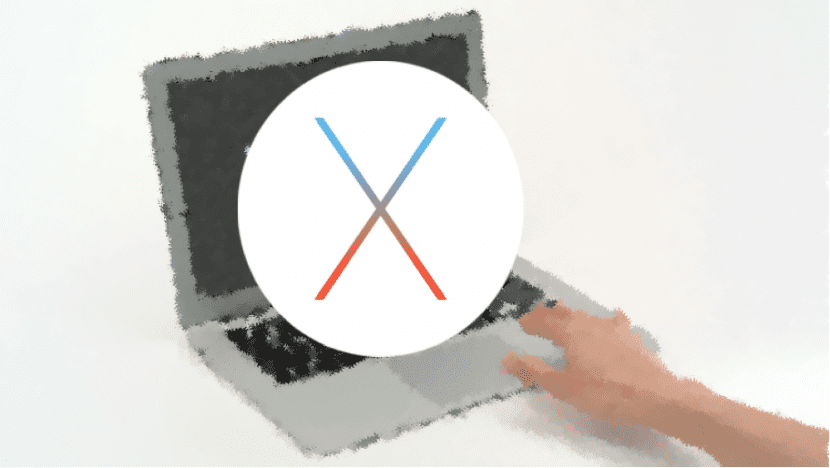
Le geste de glisser à trois doigts courant pour les utilisateurs de Mac n'est plus disponible en tant que option "visible" dans les préférences système dans OS X El Capitan. Ce n'est pas vraiment qu'il a été supprimé, mais plutôt qu'il n'est plus là où il était habituellement, c'est-à-dire Préférences Système> Trackpad. Cependant, nous pouvons le localiser à un autre endroit afin qu'il ne soit pas aussi mauvais que cela puisse paraître au début.
Apple a changé l'option de faire glisser avec le geste à trois doigts vers un autre endroit, même si je pense personnellement que changer l'option de lieu n'ont pas beaucoup de sens. Voyons toujours où vous en êtes maintenant.
Pour activer ce geste Nous devrons revenir aux Préférences Système mais cette fois, ils se sont dirigés vers l'option Accessibilité et cliquez sur «Souris et trackpad» dans le menu Interaction et en même temps dans les Options du Trackpad. Nous allons activer le glisser et sélectionner l'option d'utiliser trois doigts pour faire glisser.
Comme vous pouvez le voir, il est beaucoup plus caché et je ne trouve toujours pas de raison pour laquelle cette option a été supprimée dans le menu par défaut du Trackpad, même avec tout au moins, elle peut être activée et continuer à utiliser cette façon de faire glisser si utile que dans en plus de faire de même, c'est-à-dire de faire glisser les fenêtres aussi nous permet de sélectionner du texte, une option presque indispensable pour tous les utilisateurs qui possèdent ou utilisent le trackpad pour interagir avec le système.

Très intéressant, je suis sous OS X 10.10.5 et depuis cette version cette option n'est plus là où elle était: v Merci!
Merci, il semblait que je mourrais sans cette option!
Je pense qu'ils l'ont mis ailleurs car les gestes avec les 3 doigts montrent une incompatibilité avec les nouveaux qu'ils ont incorporés pour Exposé, Launchpad et Mission Control. Je pense que ces 3 applications ne trouvent pas beaucoup de sens, cependant faire glisser avec 3 doigts semble assez pratique.
Merci pour la contribution, je ne l'ai pas trouvée non plus.
Cela a pris deux heures, et j'ai pensé que c'était une erreur de ne pas mettre à jour à partir de zéro ... J'étais sur le point de le faire comme ça et de perdre du temps. Merde, Internet béni et félicitations pour la page. Il m'a encore une fois sauvé la vie. pouce**
P.S. Maintenant, ce qui ne sort pas, c'est de basculer une application en plein écran avec trois doigts. J'ai réactivé l'option du tableau de bord, car je l'utilise, mais cette fonction bénie ne fonctionne pas. Une recommandation?
brillant
Merci…
Merci pour les informations que ce manque de sélection et de glisser m'a fait penser à désinstaller le capitaine.
Merci beaucoup! Cela fonctionne parfaitement.
Merci beaucoup pour l'information, on ne peut pas comprendre qu'une fonction aussi utile soit cachée.
Quoi qu'il en soit, il semble que sans Steve Jobs, personne ne prête attention aux détails chez Apple.
Merci pour votre aide précieuse Miguel.
Excellente contribution. Salutations.
Le nouveau système El Capitan est hautement optimisé, mais il y a des fonctions qui nous sont très utiles comme le dit l'article et je ne comprends pas non plus pourquoi Apple nous enlève des fonctions si essentielles pour nous utilisateurs, qu'avec elles, il nous est beaucoup plus facile de interagissent avec les Mac, j'espère donc que pour le prochain système d'exploitation, ils apporteront de nouvelles fonctions et de nouveaux raccourcis de commande 🙂
Merci pour la contribution, une fois que vous vous y êtes habitué, vous ne voulez pas le faire autrement, salutations….
Vraiment, merci beaucoup. J'étais déjà mal à l'aise sans cette option.
salutations
salut, j'ai mis à niveau mon macbookpro vers el capitan et sur le trackpad, seul le clic physique fonctionne et rien d'autre, est-ce que quelqu'un sait comment résoudre ce problème ???? = ((
Merci!! Je ne savais pas quoi faire sans cette option
Merci ... je donnais déjà soponcio ...!
Excellent. Très utile. Merci!
Je dois vous remercier pour votre contribution, j'ai appelé Apple Care aujourd'hui et ils m'ont dit que c'était du matériel, Dieu merci, vous avez résolu le scrutin pour moi. Je m'abonne et je partage. Merci!!!! 😉
Vraiment très utile merci j'ai passé des jours à chercher.
Merci beaucoup. Avec Sierra, c'est pareil. Cela m'a rendu fou sans la traînée à 3 doigts!
Merci beaucoup pour l'aide, la description simple des étapes et sans plus d'explications que nécessaire. Bonne page.
Merci mille et mille pour votre aide, vous m'avez sauvé.
Je n'ai pas trouvé où activer !, excellente contribution !!